Du skal have hørt om dual booting på et system, som giver brugerne mulighed for at vælge mellem 2 styresystemer. Men hvad nu hvis vi fortæller dig, at du kan arbejde på begge operativsystemer samtidigt. Ja, du kan gøre det ved at bruge Windows Subsystem for Linux (WSL) installeret på dit Windows 11-system. Denne WSL giver Windows-brugere mulighed for at køre Linux-apps og udføre Linux-kommandolinjer, mens de bruger Windows 11-operativsystemet på din bærbare computer. At køre Linux-apps ligner, hvordan du bruger Windows-applikationer på dit system. Når WSL er installeret og kører på dit system, kan du installere andre Linux-applikationer ved at bruge Linux-shell-kommandoen gennem Windows-terminalapplikationen. I dette indlæg forklarer vi i enkle trin og i mange metoder, hvormed du kan installere Windows-undersystem til Linux i Windows 11.
Indholdsfortegnelse
Sådan installeres Windows-undersystem til Linux (Ubuntu) i Windows 11 ved hjælp af kommandoprompt
Trin 1: Tryk Windows + R tasterne sammen for at åbne dialogboksen Kør.
Trin 2: Indtast derefter cmd i løbeboksen og tryk CTRL + SHIFT + ENTER tasterne sammen på dit tastatur for at åbne kommandoprompt som admin.
Trin 3: Klik derefter Ja på UAC-prompten for at fortsætte.

Trin 4: Indtast derefter kommandoen wsl –installer i kommandoprompten og tryk på Gå ind nøgle.

Trin 5: Det begynder straks at installere Virtual Machine, WSL, GUI app support og derefter, endelig Ubuntu en efter en, hvilket kan tage et par minutter afhængigt af systemets ydeevne. Så vent venligst til det er færdigt.
Trin 6: Hvis det kaster nogen ubuntu-fejlkode, så gå ikke i panik. Bare genstart dit system, og download af ubuntu starter automatisk, hvor det sad fast og fortsætter med installationen.
Trin 7: Når du er færdig, skal du indtaste det nye UNIX-brugernavn og trykke Gå ind nøgle.
Trin 8: Indtast derefter den nye adgangskode og tryk Gå ind nøgle.
Trin 9: Indtast endelig den nye adgangskode igen, og tryk på Gå ind nøgle for at fortsætte.

Trin 10: Så viser den Installation vellykket.
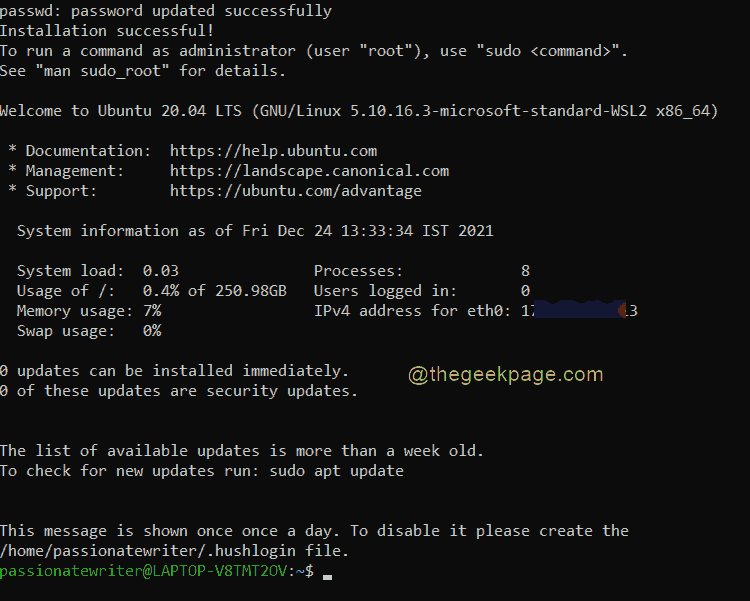
Trin 11: Du kan kontrollere, om Ubuntu-appen er installeret ved at trykke på vinduer tast og tastning ubuntu.
Trin 12: Dette vil vise Ubuntu app i søgeresultaterne.

Sådan kan du installere Linux-distribution på dit Windows 11-system uden dobbelt opstart.
Sådan installeres Windows-undersystem til Linux (Ubuntu) i Windows 11 fra Microsoft Store
Trin 1: Tryk Windows tast på dit tastatur og skriv valgfrie funktioner.
Trin 2: Vælg derefter Valgfri funktioner fra søgeresultaterne som vist nedenfor.

Trin 3: Rul derefter ned på siden og vælg Flere Windows-funktioner mulighed som vist nedenfor.
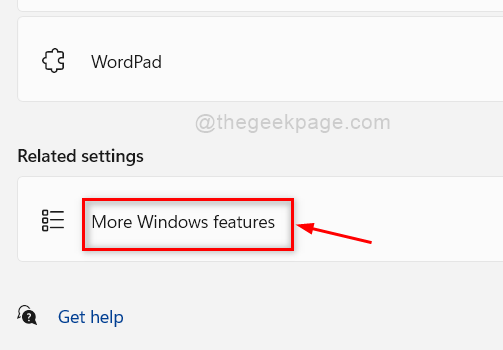
Trin 4: Find i pop op-vinduet Windows-undersystem til Linux afkrydsningsfeltet og marker det.
Trin 5: Klik derefter Okay knappen for at fortsætte.

Trin 6: Når du er færdig, klik på Genstart nu knappen i vinduet som vist nedenfor.

Trin 7: Efter opstart af systemet, tryk Windows tast på dit tastatur og skriv microsoft butik.
Trin 8: Vælg Microsoft Store fra søgeresultaterne for at åbne den.

Trin 9: Skriv derefter linux i søgefeltet i Microsoft Store-applikationen.
Trin 10: Vælg Ubuntu app fra søgeresultaterne som vist nedenfor.

Trin 11: Klik derefter på Få knappen under ubuntu app-siden i Microsoft Store-vinduet.

Trin 12: Følg instruktionerne på skærmen for at fuldføre processen.
Trin 13: Derefter kan du få adgang til Ubuntu-appen ved at trykke på vinduer tast og tastning ubuntu.
Trin 14: Vælg Ubuntu app som vist nedenfor.

På denne måde kan du også installere Ubuntu (Linux) fra Microsoft Store-applikationen.
Sådan installeres andre Linux-distributioner i Windows 11 ved hjælp af kommandoprompt
Trin 1: Tryk Windows + R tasterne sammen for at åbne dialogboksen Kør.
Trin 2: Indtast derefter cmd i løbeboksen og tryk CTRL + SHIFT + ENTER tasterne sammen på dit tastatur for at åbne kommandoprompt som admin.
Trin 3: Klik derefter Ja på UAC-prompten for at fortsætte.

Trin 4: Indtast følgende kommando, og tryk på Gå ind nøgle.
wsl -l -o

Trin 5: Skriv derefter nedenstående kommando og tryk på Gå ind nøgle.
BEMÆRK : Erstatte distro med ethvert Linux-distributionsnavn, du ønsker. F.eks.: Jeg har brugt Debian fra listen.
wsl --install -d distro

Trin 6: Følg instruktionerne på skærmen for at fuldføre installationsprocessen, som vi gjorde tidligere.
Håber dette var nyttigt.
Det er det gutter.
Fortæl os venligst i kommentarfeltet, hvis du fandt denne artikel informativ.
Tak skal du have!


